Содержание
Как подключить саундбар к телевизору? Все методы + пошаговая инструкция
Современные телевизоры оснащаются собственной звуковой системой, обычно состоящей из нескольких динамиков. Они неплохо работают, но сильно отстают от внешних звуковых устройств. Домашние кинотеатры давно потеряли популярность из-за их больших габаритов, на их место пришел саундбар. Он обеспечивает многоканальный звук, весьма компактен и практичен. С ним спецэффекты в кино становятся более реальными, многогранными, лучше достигается эффект погружения. Конечно, сперва стоит правильно выбрать саундбар и о критериях выбора, а также о хороших моделях мы говорили ранее. Здесь же мы разберемся, как подключить саундбар к телевизору своими силами.
Куда лучше установить звуковую панель?
Чтобы выжать максимум с саундбара, нужно правильно его расположить. Вот несколько ключевых особенностей, которые нужно знать при выборе места.
Советы по расположению:
- Под телевизором – самый удачный вариант, с точки зрения экономии рабочего места и качества распространения звука.
Здесь саундбар можно зафиксировать, как с помощью настенного крепления, так и поставить на тумбу.
- Перед ТВ. Это актуально, в случае постановки телевизора на специальную тумбу. Будет создаваться ощущение, что звук и картинка синхронизированы.
- Оптимальная высота – на уровне головы или корпуса человека. В таком случае, сигнал поступает напрямую к слушателю, а, значит, верхние частоты будут звучать значительно объемнее и ярче.
- Не устанавливать вдали от телевизора. Боковое размещение звуковой панели по отношению к ТВ приведет к утрате пространственного звучания, акцент на изображении будет постоянно смещаться.
Подключение саундбара к телевизору
Сегодня существует несколько актуальных способов подключения саундбара к телевизору Samsung, LG, Philips и другим. Ниже описаны все из них, в порядке от лучших к наименее предпочтительным. По возможности, выбирайте те из них которые расположены раньше по списка, так как у них есть глобально важные достоинства.
Bluetooth подключение
Bluetooth — это самый удобный вариант подключения в плане простоты настройки. Его другой плюс — отсутствие кабелей, которые могут испортить дизайн комнаты. Есть и слабые стороны подключения, главное среди которых заключается в задержке звука. Может наблюдаться небольшое отставание аудиодорожки от кино. Обычно это не очень заметно, но может наблюдаться при загруженном фоне в многоквартирном доме, большом расстоянии между ТВ и саундбаром или помехах от стен, тумбы и т. п. Если устройства находятся рядом и не имеют между собой препятствий, переживать по этому поводу не стоит. Есть и еще одна проблема — при Bluetooth-подключении не работают некоторые режимы улучшения звука, вроде DTS, Dolby ATMOS. Иными словами, вы переплатили за саундбар с качественным звуком, но используете его не на полную мощность.
Как подключить саундбар к телевизору Samsung через Bluetooth:
- Запускаем видимость саундбара по Bluetooth.
Она может быть активна по умолчанию или потребуется нажать дополнительную кнопку на корпусе (пульте дистанционного управления).
- На телевизоре перейти в «Настройки» в раздел «Bluetooth» и запустить поиск устройств.
- Ждем обнаружение саундбара и нажимаем на него для создания подключения.
- Возможно, сейчас потребуется ввести пароль. По умолчанию: 0000 или 1111.
Важно! Если саундбар подключен к любому устройству по HDMI, его нельзя подключить также по Bluetooth.
Звук должен по умолчанию выводиться на стереосистему, но бывают исключения. На некоторых телевизорах дополнительно нужно открыть «Настройки» и в разделе «Звук» выбрать устройство вывода.
Через HDMI
Данный вариант — лучший для подключения саундбара. Несмотря на то, что требуется кабель, HDMI предлагает высокую скорость передачи данных. Именно он позволяет в полной мере раскрыть возможности звуковой панели. Речь идет в том числе о возможности использования всех технологий улучшения звука, которые заложены разработчиком в устройство.
Только важно узнать, поддерживает ли телевизор и панель HDMI ARC. Технология реверсивного звукового сигнала позволяет передавать звук саундбар. Практически все современные модели, даже бюджетной категории, поддерживают систему ARC. Если она отказывается работать, стоит проверить активность Control for HDMI и найти в технической документации сведения об Auto Return Channel.
Читайте также: Как подключить наушники к телевизору LG или Samsung Smart TV?
Wi-Fi подключение саундбара
Далеко не все саундбары поддерживают подключение по Wi-Fi, но скорее всего с каждым годом технология будет становиться более распространенной. Этот пункт с заделом на будущее. Помимо саундбара с поддержкой Wi-Fi подключения, нужен также телевизор от 2013 года выпуска со Smart TV.
Как подключить саундбар к телевизору Samsung по Wi-Fi:
- Нажимаем на звуковой панели на кнопку Source (или на пульте) и выбираем режим Wi-Fi. Если его нет, скорее всего устройство не поддерживает данный тип подключения.
- Скачиваем Samsung Smart Things на смартфон и в нем на главной странице нажимаем вкладку «Устройства» — «Добавить устройства».
- В меню «Добавить устройство» выбираем пункт AV из списка и указываем модель устройство.
- На телевизоре переходим в «Настройки» раздел «Звук» и «Выбор динамиков».
- Жмем на параметр «Выбрать звуковую панель».
С использованием оптического или коаксиального кабеля
В большинстве звуковых устройств имеется специальный интерфейс Toslink. Он как раз и делает возможным подключение через оптический кабель. Качество звука будет вполне достойным, за тем исключением, что технологии DTS и подобные работать не будут. В нашем случае он сопоставим с HDMI.
Как подключить оптический кабель к телевизору и саундбару:
- Кабель подключаем одной стороной к звуковой панели, а второй – к ТВ.
- На телевизоре переходим в меню, а затем в раздел «Sound Out».
- Ждем появление надписи на саундбаре «LG OPT» — это означает, что сопряжение прошло успешно.
В зависимости от марки и модели телевизора названия разделов могут отличаться, но обычно все остается интуитивным.
Гораздо реже в ТВ-приемникам встречаются разъемы для цифрового коаксиального кабеля. Они могут стать заменой оптическому подключению. Сам процесс соединения практически не отличается, достаточно вставить соответствующий шнур одной стороной в разъем Digital/COAX на ТВ, а второй – в саундбар. Качество звука при таком подключении остается хорошим.
Читайте также: Почему нет звука на телевизоре и как это исправить?
Аналоговое подключение
В случае со старыми телевизорами, где нет возможности использования цифровых подключений, стоит прибегнуть к единственной альтернативе в виде аналогового интерфейса. В народе он больше известен, как “тюльпаны” или RCA-порты.
Что делать, если после подключения звук отсутствует?
Не всегда все проходит гладко, бывает много случаев, когда подключение не срабатывает так, как мы этого ожидаем. Ниже мы перечислим некоторые распространенные проблемы и способы их устранения, если это возможно.
В перечисленных случаях:
- Не выводится звук на саундбар, продолжает воспроизводиться на ТВ. В меню телевизора порой нужно дополнительно выставить порт, на который будет уходить звук. Обычно он называется: «Звуковые выходы», «Sound Out» или просто «Звук».
- Звук не идет через саундбар только при просмотре фильмов. Проблема в том, что телевидение играет через звуковую панель, а в приложениях для просмотра кино – через динамики телевизора. Проблема в отсутствии некоторых декодеров звука. Решается использованием внешнего декодера (устройства) или включением обычного стереозвука в настройках ТВ (называется PCM 2.
0). Можно и форматировать фильмы, но это слишком муторно.
- Саундбар подключился, но не работает. Стоит проверить источник звука на саундбаре. Возможно, вместо телевизора выбрано другое устройство (особенно часто встречается при Bluetooth-подключении) или другой канал.
- Звуковая панель не подключается. Если она странно себя ведет: не воспроизводит звук, какие-то индикаторы светятся, другие — нет, то следует проверить кабель. Возможно, он не поддерживает HDMI ARC, это простой HDMI, без возвратного канала. Его нужно заменить. Также нужно использовать правильные порты на ТВ и саундбаре, обычно у них есть соответствующее обозначение. Часто на устройствах есть и обычный HDMI, и HDMI ARC. Неправильный выбор приведет к неработоспособности устройства.
При условии, что разъемы целые, а сами устройства поддерживают выбранный тип подключения, все должно заработать слаженно. Когда испробованы все варианты, а ситуация не меняется, бюджетным вариантом станет переход к использованию другого типа подключения.
Надеемся, что пользователи смогли установить подключение саундбара к телевизору и звук работает исправно. Он должен быть на порядок лучше, чем встроенная в ТВ акустика. Если что-то пошло не по плану, оставляйте комментарии с подробным описанием проблемы, и мы постараемся помочь их устранить.
Андрей
Остались вопросы по теме?
Задать вопрос
Оцените материал
Рейтинг статьи 4.1 / 5. Голосов: 56
Пока нет голосов! Будьте первым, кто оценит этот пост.
Как «подключить цифровой аудиовыход» от телевизора 📺 2022
Я решил написать о том, «Как ‘подключить цифровой аудиовыход’ от телевизора» после того, как несколько коллег попросили меня помочь в этой теме. Если вы все еще сомневаетесь, оставайтесь со мной…
Вам понадобится оптический кабель для подключения «аудиовыхода» к входу вашего звукового устройства. Этот кабель позволит вам подключить ваш домашний кинотеатр (оптический аудиовход).
Шаг 1. Вставьте цифровой оптический аудиокабель в порт «DIGITAL AUDIO OUT» телевизора.
Шаг 2. Вставьте другой конец цифрового оптического кабеля в порт «DIGITAL AUDIO IN» внешнего динамика.
Возможно, вам потребуется выбрать устройство вывода звука в настройках вашего телевизора.
Я выбрал несколько вопросов и ответов, чтобы помочь вам понять это:
‘подключить цифровой аудиовыход’ от телевизора
Как подключить цифровое аудио к телевизору…
Подключите коаксиальный цифровой кабель, оптический цифровой кабель или аудиокабель к гнезду аудиовыхода на телевизоре. Подключите другой конец кабеля к соответствующим разъемам на A/V-ресивере или системе домашнего кинотеатра. В зависимости от вашего устройства аудиовход может быть помечен как TV INPUT или VIDEO INPUT.
Что такое цифровой аудиовыход на телевизоре…
Цифровой аудиовыход (оптический) предназначен для кабеля Toslink, который представляет собой оптоволоконный кабель, передающий цифровые аудиосигналы с телевизора на AV-ресивер системы домашнего кинотеатра. Аудиовыход предназначен для вывода аналоговых сигналов на AV-ресивер.
Видео: Как преобразовать цифровой аудиовыход в…
Нравится ли вам аудио и видео? Если вы это сделаете, вы можете предпочесть этот формат:
Совет: включите кнопку подписи, если она вам нужна. Выберите «автоматический перевод» в кнопке настроек, если вы не знакомы с английским языком.
У вас могут быть такие же сомнения…
Как использовать оптический звук на моем телевизоре…
Надежно подключите один конец оптического цифрового кабеля к оптическому выходу телевизора. Подключите другой конец к оптическому входу домашнего кинотеатра или стереосистемы. Оптический кабель работает правильно, если вы видите красный свет на обоих концах.
Как подключить телевизор к аудиосистеме…
RCA/Aux: проложите кабели RCA от аудиовыхода телевизора к входу акустической системы. Установите аудиовыход в настройках телевизора. Цифровой оптический или HDMI-ARC: оптический и HDMI разные, но оба подключаются с помощью кабеля от телевизора к динамику.
Как подключить наушники к телевизору…
На некоторых телевизорах порт AUDIO OUT может быть ТОЛЬКО доступным. Все перечисленные ниже наушники для цифрового ТВ поставляются с цифровым оптическим кабелем. Один конец кабеля подключается к DIGITAL AUDIO OUT на задней панели телевизора, а другой конец напрямую к передатчику наушников.
Как отправить звук с телевизора на внешнюю аудиосистему…
Лучшим вариантом для передачи звука с телевизора на внешнюю аудиосистему является подключение цифрового оптического аудиовыхода. Вот как воспользоваться этой опцией. Подключите цифровой оптический кабель к цифровому оптическому выходу телевизора.
Как подключить внешнее аудиоустройство к телевизору…
1 Вставьте цифровой оптический аудиокабель в порт DIGITAL AUDIO OUT телевизора. 2 Вставьте другой конец цифрового оптического кабеля в порт DIGITAL AUDIO IN вашего внешнего динамика. 3 Нажмите кнопку «Домой» на пульте дистанционного управления и выберите «Настройки». 4 Перейдите и выберите «Вывод звука» в меню «Звук».
Могу ли я подключить свой телевизор Samsung к внешней звуковой системе…
Если вы любите играть в игры или смотреть фильмы, хороший звук имеет большое значение, и вы можете приобрести внешнюю звуковую систему. С оптическим кабелем цифрового аудиовыхода это просто и удобно. Оптический кабель отлично подходит для подключения телевизора Samsung к внешней аудиосистеме, например к стереодинамику или домашнему кинотеатру.
Как передать звук с телевизора на саундбар…
Лучшим вариантом для передачи звука с телевизора на внешнюю аудиосистему является подключение цифрового оптического аудиовыхода. Подключите цифровой оптический кабель к цифровому оптическому выходу телевизора. Подключите другой конец кабеля к соответствующему цифровому оптическому входу на звуковой панели, системе домашнего кинотеатра в коробке или ресивере домашнего кинотеатра.
Если вы все еще не нашли то, что искали, обязательно напишите мне сообщение в разделе комментариев ниже, хорошо?
Ищете новый телевизор?
Выбор телевизора может быть очень сложным, если вы ничего не знаете о технологиях.
Некоторые будут платить за функции, которые им не нужны, в то время как другие могут не учитывать то, что им действительно нужно.
Поэтому я создал это краткое руководство для новичков, которое поможет вам сосредоточиться на том, что действительно важно для вас:
Как выбрать следующий телевизор
Оптический кабель с цифровым аудиовыходом для телевизора Samsung: нужен ли он вам?
Ньюстисон Эдвардс
Вы купили новый телевизор Samsung и хотите улучшить звук? Несмотря на то, что телевизоры Samsung великолепны, если вы не покупаете более дорогие модели, вы можете попробовать улучшить звук. Если вы любите играть в игры или смотреть фильмы, хороший звук имеет большое значение, и вы можете приобрести внешнюю звуковую систему. С оптическим кабелем цифрового аудиовыхода это просто и удобно.
Оптический кабель отлично подходит для подключения телевизора Samsung к внешней аудиосистеме, например к стереодинамику или домашнему кинотеатру.
Почему я так говорю?
Оптический кабель — это оптоволоконный кабель, это означает, что он сделан из пластика и стекла. Он использует красный свет для передачи аудиосигналов. Передающий модуль оптического кабеля преобразует цифровые сигналы в световые. Когда он достигает приемника на другом конце, светоприемный модуль преобразует сигнал обратно в цифровой сигнал.
Оптический кабель выглядит как маленькая дверца, которая отодвигается, когда вы подключаете кабель к компьютеру. Вы также можете увидеть красное свечение этого порта, если компьютер включен. Оптический аудиокабель существует уже почти 30 лет. Он восходит к 80-м годам, когда он был сделан Toshiba и назван TOSLINK (сокращение от Toshiba Link). Первоначально это предназначалось для подключения проигрывателей компакт-дисков Toshiba к их ресиверам. С тех пор оптический аудиокабель прошел долгий путь.
Зачем использовать оптический кабель?
Оптический кабель звучит великолепно и все такое, но почему вы должны использовать его вместо других цифровых аудиокабелей? Что это значит для вас?
Когда вы используете аудиоустройства, одна проблема, с которой вы можете столкнуться, — это контур заземления.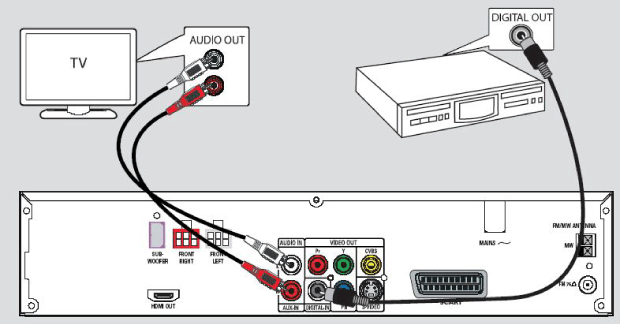
Чтобы остановить это, вам нужно выследить второй наземный путь и избавиться от него. Это может быть не так просто, как кажется, особенно если вы живете в жилом комплексе или что-то в этом роде. Здесь на помощь приходит оптический кабель. Просто изолируйте устройство с помощью оптического кабеля вместо медного провода. Этот раздражающий гул исчезнет, как по волшебству.
На самом деле, это не магия. Оптические кабели изготавливаются из пластика и стекла. В кабеле нет проводника, который улавливал бы шум.
Оптический провод также пригодится, если вам нужны более длинные провода. HDMI для коротких расстояний. Ядро HDMI выполнено из меди, что означает, что он подвержен затуханию.
Теперь‚ зачем вам это, когда вы вполне можете пойти на оптический кабель? Поскольку свет не подвержен истощению, оптический провод может передавать сигналы без потерь на расстояние до 33 футов.
Он также может поддерживать многоканальные аудиоформаты, такие как Dolby Digital и DTS 5.1, которые используются в системах объемного звучания. Однако оптический кабель не поддерживает аудиоформаты высокой четкости, такие как Dolby TrueHD или DTS HD Master Audio. Но‚ оптический кабель по-прежнему является отличным способом передачи качественного звука между устройствами.
Почему для телевизора следует использовать внешнее аудиоустройство?
Ответ на этот вопрос очень прост. Я уверен, вы уже знаете. Все телевизоры имеют встроенные динамики. Но‚ хотя визуальное качество телевизоров значительно улучшилось с годами‚ качество звука все еще… мда.
Использование оптического кабеля для цифрового аудиовыхода для телевизора Samsung
В телевизоре Samsung вы можете найти оптический аудиопорт сзади. Вы можете использовать этот порт для передачи звука вашего телевизора на внешнее устройство, такое как стереосистема или домашний кинотеатр. Что вам нужно сделать, так это взять оптический кабель и подключить его к оптическому аудиовыходу на вашем телевизоре. Затем подключите другой конец ресивера к оптическому аудиовходу, и все готово!
Ниже приведено пошаговое руководство по подключению оптического аудиокабеля к телевизору Samsung.
-
Сначала подключите оптический кабель к порту «оптический аудиовыход» вашего телевизора.
Этот порт находится прямо под портами «USB» и «AUX IN».
-
Затем подключите кабель к ресиверу через порт «оптический аудиовход».
-
Когда вы все подключите, возьмите пульт от телевизора и перейдите в настройки вашего телевизора Samsung.
-
Перейдите к настройкам «Звук».
-
Здесь вы увидите настройку под названием «Вывод звука».
-
Измените эту настройку с «Динамик ТВ» на «Оптический».
-
В этот момент вы должны услышать звук, исходящий от вашего внешнего устройства.
Процесс подключения оптического кабеля очень прост и понятен.
Заключение
Оптические кабели — это недорогой вариант, который можно использовать для подключения телевизора Samsung к внешнему аудиоустройству. Почти все аудиоустройства, используемые в домашних кинотеатрах, такие как стереосистемы и звуковые панели, имеют этот порт.
Как кабель цифрового аудиовыхода для телевизора Samsung, он отлично работает.
Теги: Новости, Технологии
Предыдущая статьяСледующая статья
Присоединяйтесь к нам
Короткое предложение, описывающее, что кто-то получит, подписавшись
Ваш адрес электронной почты
100% бесплатно, отпишитесь в любое время!
Нет звука из оптического выхода телевизора Samsung, как это исправить
Если из оптического выхода телевизора Samsung нет звука, выполните следующие шаги
- Проверьте настройки аудиовыхода телевизора. Убедитесь, что для оптического выхода установлено значение PCM или Dolby Digital (в зависимости от вашей звуковой системы).
- Проверьте кабели, соединяющие телевизор и звуковую систему. Убедитесь, что они надежно подключены и не повреждены.
- Проверьте настройки громкости телевизора и звуковой системы. Убедитесь, что они включены достаточно, чтобы вы могли слышать звук из динамиков.
- Если у вас есть система объемного звучания, убедитесь, что она правильно настроена и все ее динамики правильно подключены.
- Если возможно, попробуйте использовать другой оптический кабель, так как это может решить проблемы с текущим кабелем.
- Если у вас есть аудио/видео ресивер, убедитесь, что он правильно настроен и принимает звук с телевизора через оптический кабель.
- Если ни один из этих шагов не работает, попробуйте сбросить настройки звука вашего телевизора до значений по умолчанию, зайдя в меню и выбрав «Сбросить настройки звука» или что-то подобное (эта опция может различаться в зависимости от вашей модели).
Распространенные проблемы с оптическим аудиовыходом телевизора Samsung
Общие проблемы с оптическим аудиовыходом телевизора Samsung могут включать отсутствие звука из динамиков, искажение или приглушение звука, а также прерывание звука.
Для решения этих проблем важно проверить все подключения и настройки, а также, если возможно, попробовать использовать другой оптический кабель. Если ни один из этих шагов не работает, сброс настроек звука телевизора до значений по умолчанию может помочь решить любые проблемы.
Как включить оптический выход на телевизоре Samsung
Чтобы включить оптический выход на телевизоре Samsung, вам потребуется доступ к меню настроек звука. Обычно это можно сделать, нажав кнопку «Меню» на пульте дистанционного управления и перейдя в раздел «Звук» или «Аудио». Оказавшись в этом меню, найдите параметр с надписью «Цифровой аудиовыход» или что-то подобное. Выберите этот параметр и убедитесь, что он установлен на «Оптический» или «PCM» (в зависимости от вашей звуковой системы).
 Она может быть активна по умолчанию или потребуется нажать дополнительную кнопку на корпусе (пульте дистанционного управления).
Она может быть активна по умолчанию или потребуется нажать дополнительную кнопку на корпусе (пульте дистанционного управления). 
 0). Можно и форматировать фильмы, но это слишком муторно.
0). Можно и форматировать фильмы, но это слишком муторно. Этот порт находится прямо под портами «USB» и «AUX IN».
Этот порт находится прямо под портами «USB» и «AUX IN». 

Добавить комментарий